

Klicken Sie mit der rechten Maustaste auf die Startschaltfläche und wählen Sie Ausführen, wie unten gezeigt
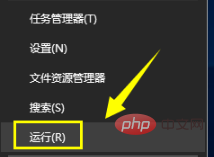
(empfohlenes Lernen: HTML-Tutorial)
Geben Sie während des Betriebs msconfig ein und klicken Sie auf die Schaltfläche „OK“, wie unten gezeigt.
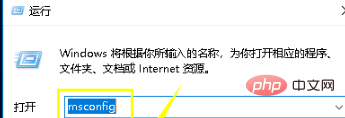
Öffnen Sie das Startkonfigurationsfenster und klicken Sie auf die Registerkarte „Boot“, wie unten gezeigt unten Wie gezeigt
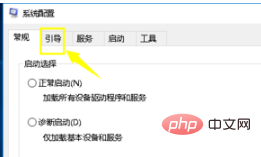
Klicken Sie in der Startoberfläche auf die Registerkarte „Erweitert“, um sie aufzurufen, wie unten gezeigt
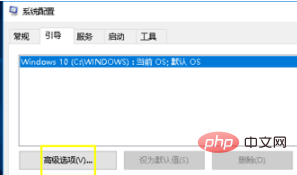
Im Registerkarte „Erweitert“ Überprüfen Sie die Anzahl der Prozessoren auf der Schnittstelle, wie in der Abbildung unten gezeigt
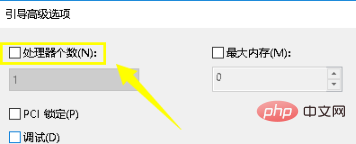
Nachdem Sie die maximale Anzahl von CPUs überprüft haben, ändern Sie die Anzahl auf den Maximalwert und klicken Sie Klicken Sie auf die Schaltfläche „OK“, wie in der folgenden Abbildung dargestellt.
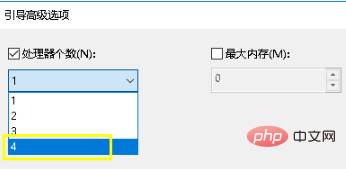
Empfohlene verwandte Tutorials: Windows-Tutorial
Das obige ist der detaillierte Inhalt vonDie CPU-Auslastung erreicht 100 %, wenn der Windows 10-Computer eingeschaltet ist. Für weitere Informationen folgen Sie bitte anderen verwandten Artikeln auf der PHP chinesischen Website!
 Der Win10-Bluetooth-Schalter fehlt
Der Win10-Bluetooth-Schalter fehlt
 Was tun, wenn die CPU-Temperatur zu hoch ist?
Was tun, wenn die CPU-Temperatur zu hoch ist?
 Warum werden alle Symbole in der unteren rechten Ecke von Win10 angezeigt?
Warum werden alle Symbole in der unteren rechten Ecke von Win10 angezeigt?
 Der Unterschied zwischen Win10-Ruhezustand und Ruhezustand
Der Unterschied zwischen Win10-Ruhezustand und Ruhezustand
 Ein Speicher, der Informationen direkt mit der CPU austauschen kann, ist ein
Ein Speicher, der Informationen direkt mit der CPU austauschen kann, ist ein
 Win10 pausiert Updates
Win10 pausiert Updates
 Was tun, wenn der Bluetooth-Schalter in Windows 10 fehlt?
Was tun, wenn der Bluetooth-Schalter in Windows 10 fehlt?
 Win10 stellt eine Verbindung zum freigegebenen Drucker her
Win10 stellt eine Verbindung zum freigegebenen Drucker her




